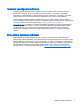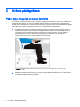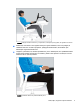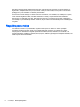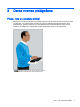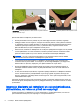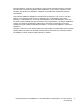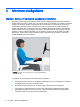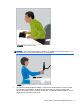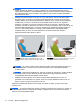Safe and easy to use user guide User guide
Table Of Contents
- Sekojiet savam komforta līmenim
- Krēsla pielāgošana
- Darba virsmas pielāgošana
- Monitora pielāgošana
- Skārientehnoloģiju lietošana
- Piezīmjdatora lietošana
- Bērnu — datora lietotāju uzraudzība
- Veselīgu paradumu pārraudzība un vingrojumi
- Informācija par elektrisko un mehānisko drošību
- Izstrādājuma drošības politika un vispārējā prakse
- Uzstādīšanas prasības
- Vispārējie piesardzības pasākumi, kas attiecas uz HP produktiem
- Bojājumi, kuru gadījumā jāveic remonts
- Apkope
- Piederumu uzstādīšana
- Ventilācija
- Ūdens un mitrums
- Produktu iezemēšana
- Strāvas avoti
- Pieejamība
- Sprieguma izvēles slēdzis
- Iekšējais akumulators
- Strāvas vadi
- Aizsargājošs pievienošanas spraudnis
- Pagarinātāja vads
- Pārslodze
- Tīrīšana
- Karstums
- Cirkulācija un dzesēšana
- Rezerves daļas
- Drošības pārbaude
- Papildiespējas un jaunināšana
- Karstas virsmas
- Priekšmetu ievietošana
- Piesardzības pasākumi pārnēsājamiem datoru izstrādājumiem
- Piesardzības pasākumi serverim un tīkla izstrādājumiem
- Piesardzības pasākumi izstrādājumiem ar karstās spraudnēšanas strāvas padevi
- Piesardzības pasākumi izstrādājumiem ar ārējo televīzijas antenu savienotājiem
- Piesardzības pasākumi izstrādājumiem ar modemiem vai telekomunikāciju vai lokālā tīkla papildierīcēm
- Piesardzības pasākumi darbam ar izstrādājumiem, kas izmanto lāzeriekārtas
- Simboli uz iekārtas
- Papildinformācijai
- Alfabētiskais rādītājs
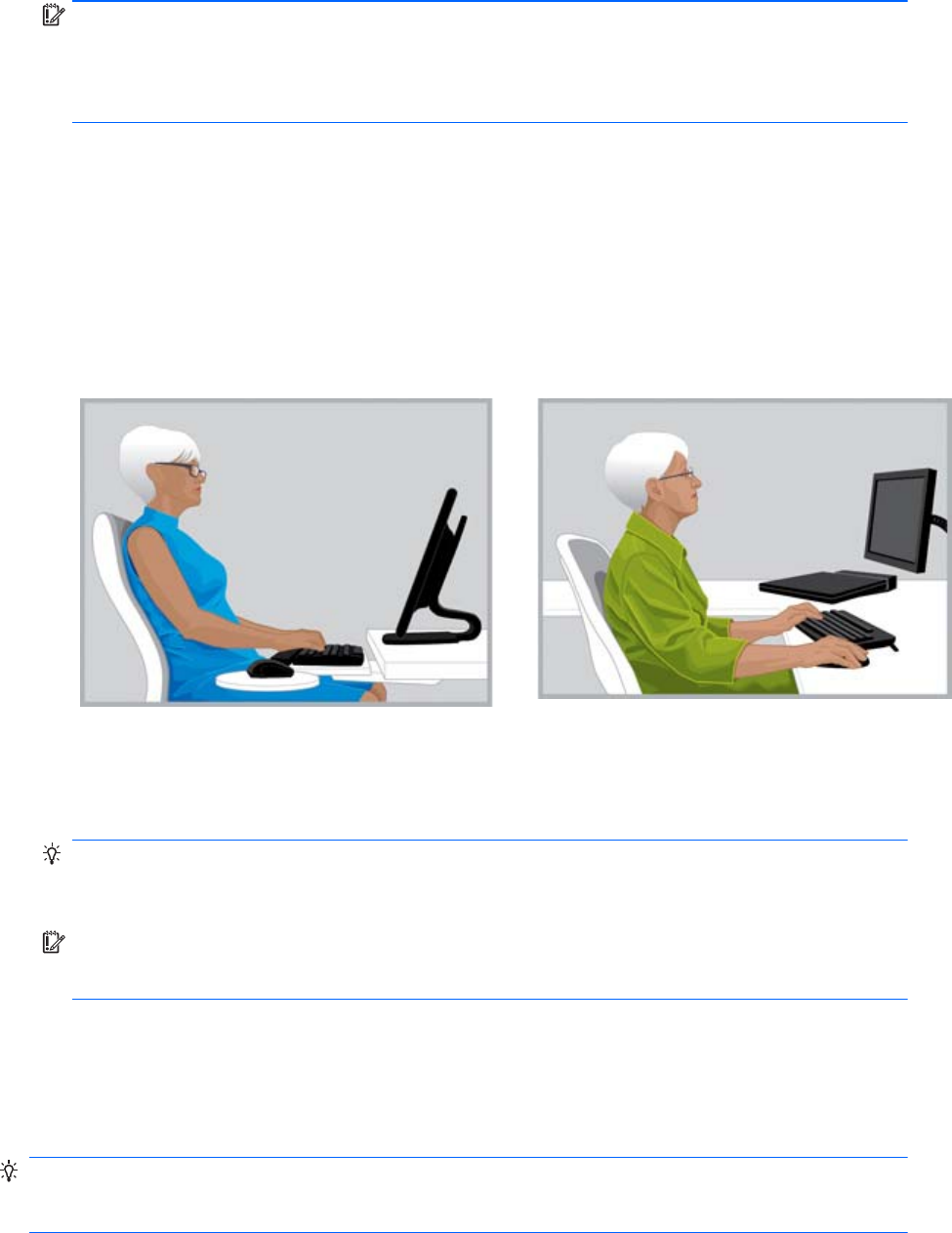
SVARĪGI! Pētījumi liecina, ka daudzi datora lietotāji, tostarp bērni, skatās neskaidrus attēlus
redzes problēmu dēļ. Bērniem ar redzes problēmām var būt pasliktināta lasīšanas prasme.
Visiem datoru lietotājiem ir regulāri jāpārbauda redze pie redzes speciālista; dažiem, iespējams,
būs jāsāk nesāt brilles; citiem, iespējams, būs jāatjauno briļļu recepte vai jāsāk nēsāt īpašas
brilles darbam ar datoru.
●
Pielāgojiet monitora augstumu uz augšu vai uz leju, līdz galva un pleci atrodas ērtā stāvoklī.
Nenolieciet galvu uz priekšu un nenolieciet kaklu neērtā stāvoklī uz priekšu vai uz aizmuguri.
Skatoties ekrāna centrā, skatienam jābūt vērstam nedaudz uz leju. Lai gan daudziem šķiet, ka
visērtāk ir tad, ja monitors ir novietots tā, ka pirmā teksta rinda ir tieši zem acu augstuma,
iespējams, jums šķitīs, ka monitora novietošana nedaudz virs šī līmeņa, ir ērtāka jūsu kakla
komfortam. Savukārt, ja sākat izjust acu sausumu, monitora novietošana zem acu līmeņa var būt
vispiemērotākā šajā gadījumā, jo, novietojot displeju zemāk, lielākā daļa plakstiņa apklās acs
virsmu. Lai galva nebūtu jāatliec uz aizmuguri, daži multifokālo lēcu briļļu nēsātāji izvēlas
uzstādīt monitoru ļoti zemu, lai varētu skatīt saturu caur lēcas zemāko daļu; dažiem ir
izgatavotas īpašas brilles darbam ar datoru.
PAREIZI: dažkārt, valkājot multifokālas briļļu lēcas, zemu
novietots monitors palīdz turēt galvu līdzsvarotā pozīcijā virs
pleciem.
NEPAREIZI: monitors ir novietots pārāk augstu, ja jums ir
nepieciešams atliekt kaklu jebkādā apmērā.
PADOMS. Ja nevarat novietot monitoru pietiekoši augstu, izmantojiet pielāgojamu balstu vai
monitora pacēlāju. Ja nevarat novietot monitoru pietiekoši zemu, izmantojiet pielāgojamu
monitora balstu.
SVARĪGI! Neaizmirstiet mirkšķināt acis, īpaši tad, ja sajūtat acu diskomfortu. Cilvēks mirkšķina
acis vidēji 22 reizes minūtē. Skatoties ekrānā, daļa datora lietotāju neapzināti samazina
mirkšķināšanas skaitu līdz pat septiņām reizēm minūtē.
●
Pielāgojiet monitora slīpumu, lai tas atrastos perpendikulāri attiecībā pret jūsu seju. Lai
pārbaudītu, vai monitora slīpums ir pareizs, turiet mazu spoguli skatīšanās laukuma vidū. Ja
slīpums ir pareizs, spogulī varat redzēs savas acis.
Atkārtojiet iepriekšminēto darbību ikvienā pozīcijā, kad sēžas vai stāvat, un ikreiz, kad maināt
ķermeņa pozu.
PADOMS. Ja izmantojat dokumentu turētāju, novietojiet to vienā līmenī ar monitoru, un objektu, ko
skatāt visbiežāk (monitoru vai dokumentu turētāju) novietojiet tieši sev pretī. Ieklausieties galvas,
kakla un ķermeņa augšdaļas sajūtās.
12 4. nodaļa. Monitora pielāgošana